للعمل على الإنترنت ، في بعض الحالات ، من الضروري إعداد خادم وكيل ويمكن القيام بذلك في أي متصفح اخترته لتصفح الإنترنت. يعد استخدام الخادم الوكيل ضروريًا لأجهزة الكمبيوتر الموجودة على الشبكة المحلية التي ترغب في تزويد نفسها بوصول آمن وغير متقطع إلى الإنترنت. تختلف قواعد إعداد الخادم الوكيل باختلاف المتصفحات ، لكن إمكانية هذا الإعداد متاحة في جميع المتصفحات ، سواء كانت شائعة الاستخدام ونادرًا ما تستخدم.
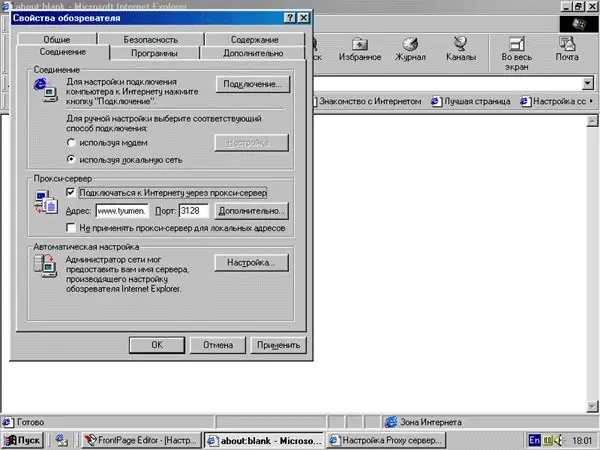
تعليمات
الخطوة 1
إذا كنت تستخدم Internet Explorer 5-6 ، فقم بتشغيل المتصفح وافتح علامة التبويب "أدوات" من القائمة. حدد قسم "خيارات الإنترنت" ثم افتح علامة التبويب "اتصالات". حدد الاتصال الذي تستخدمه وانقر فوق الزر "إعدادات" ، أو حدد "إعدادات LAN" في قسم "إعدادات LAN".
الخطوة 2
حدد المربع بجوار استخدام خادم وكيل. بجوار حقل العنوان ، أدخل اسم الخادم ، وفي الحقل المجاور ، أدخل رقم منفذ الوكيل. حدد المربع بجوار الخيار "عدم استخدام خادم وكيل للعناوين المحلية". انقر فوق "موافق" لتطبيق التغييرات.
الخطوه 3
في الإصدار 6 من Netscape Navigator أو ما بعده ، لتهيئة الخادم الوكيل ، افتح قائمة "تحرير" وحدد قسم التفضيلات. افتح قسم "الفئات" وانقر على عنصر "متقدم". سترى قسم "وكلاء اتصالات". قم بإعداد التكوين اليدوي وأدخل الخوادم الوكيلة ومنافذ الوكيل في البروتوكولات المقابلة.
الخطوة 4
إذا كنت تستخدم متصفح Opera ، فافتح قائمة File ثم افتح Settings. سترى قسم "الفئات" وحدد "اتصالات" فيما بينها. انقر فوق "Proxy Servers" ثم حدد الخادم الوكيل والمنفذ المناسب لكل بروتوكول. حدد مربعات الاختيار لـ http و HTTPS لتمكين استخدام الوكلاء.
الخطوة الخامسة
في Mozilla Firefox ، افتح قائمة الأدوات وحدد قسم الخيارات. ثم في علامة التبويب "عام" ، حدد "إعدادات الاتصال" ثم انقر فوق الزر "إعدادات الوكيل اليدوية". في النافذة التي تفتح ، أدخل اسم الخادم ثم رقم منفذ الوكيل. قم بتطبيق التغييرات بالنقر فوق "موافق".






